نحوه ارسال لینک FaceTime به اندروید و ویندوز
با مجله هشت پیک با مقاله ی نحوه ارسال لینک FaceTime به اندروید و ویندوز همراه ما باشید
پیش از این، FaceTime به اکوسیستم اپل محدود می شد. اما در چند سال گذشته، اپل طرز فکر خود را تغییر داد و اکنون می توانید FaceTime را با کاربران اندروید یا حتی ویندوز انجام دهید. این کار با استفاده از لینک های FaceTime امکان پذیر است. تنها کاری که باید انجام دهید این است که یک لینک از یک دستگاه اپل ایجاد کنید و آن را با کاربران غیر اپل به اشتراک بگذارید. آنها می توانند از طریق مرورگر به تماس FaceTime بپیوندند. با نحوه ارسال پیوندهای FaceTime به کاربران اندروید یا ویندوز آشنا شوید.
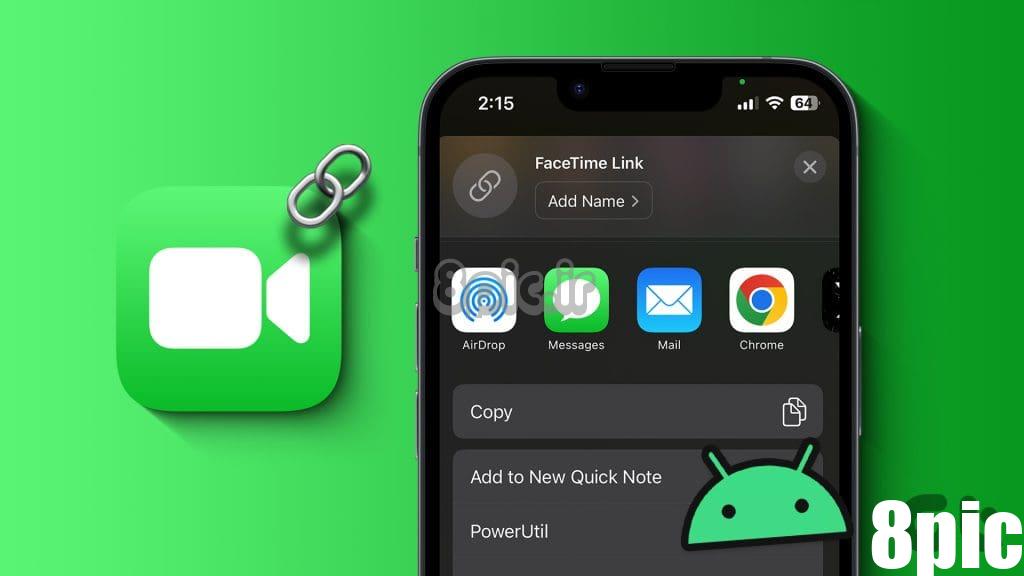
ما نحوه ایجاد پیوندهای FaceTime جدید، اشتراک گذاری پیوند FaceTime موجود و اشتراک گذاری یک پیوند در طول تماس FaceTime را توضیح داده ایم. بیا شروع کنیم.
یک پیوند FaceTime برای کاربران اندروید یا ویندوز ارسال کنید
از این مراحل برای ارسال پیوند FaceTime از iPhone، iPad یا MacBook به تلفن Android یا رایانه شخصی Windows استفاده کنید.
در آیفون و آیپد
مرحله 1: برنامه FaceTime را در iPhone یا iPad خود باز کنید.
گام 2: روی دکمه Create Link در بالا ضربه بزنید.
مرحله 3: برگه اشتراک گذاری باز می شود. اکنون، هر برنامه ای را برای ارسال پیوند FaceTime برای یک کاربر اندروید انتخاب کنید. روی برنامه ضربه بزنید و لینک را برای کاربر اندروید ارسال کنید.
از طرف دیگر، روی گزینه Copy Link ضربه بزنید تا پیوند را در کلیپ بورد آیفون خود کپی کنید، از آنجا می توانید آن را در هر برنامه ترجیحی قرار داده و با یک کاربر اندروید یا ویندوز به اشتراک بگذارید.
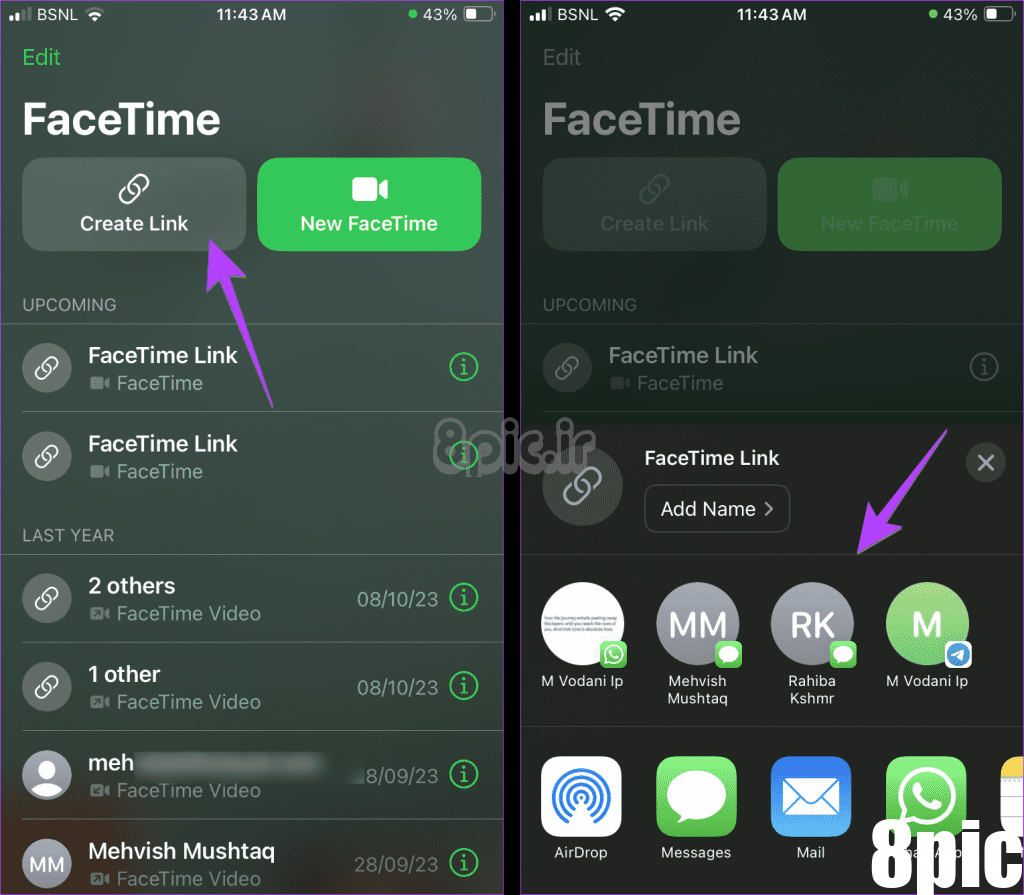
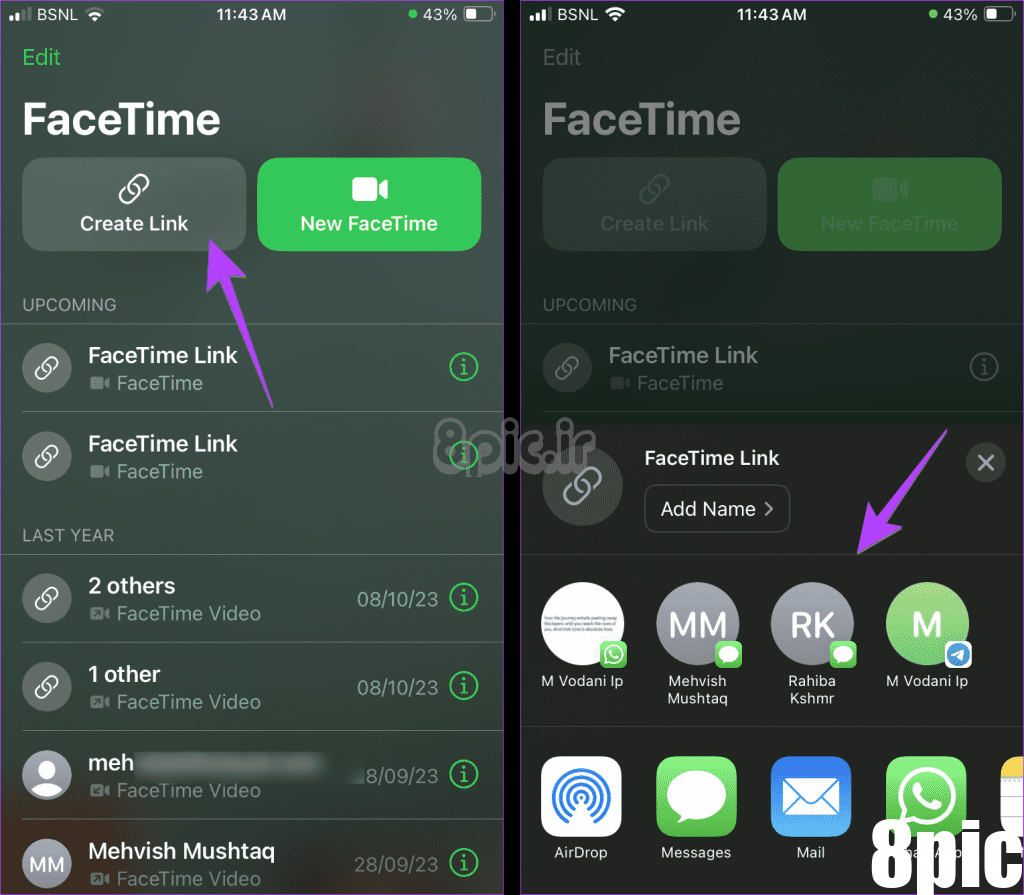
نکته: پس از ارسال لینک، نام پیوند را در صفحه اصلی اپلیکیشن FaceTime در آیفون خود خواهید دید. روی آن ضربه بزنید و دکمه Join را فشار دهید.
در مک بوک
مرحله 1: برنامه FaceTime را در مک بوک خود باز کنید.
گام 2: روی دکمه Create Link کلیک کنید و اپلیکیشنی را انتخاب کنید تا لینک را برای یک کاربر اندروید یا ویندوز ارسال کنید. اگر سرویس مورد نظر را در لیست برنامه ها پیدا نکردید، از دکمه Copy Link استفاده کنید.
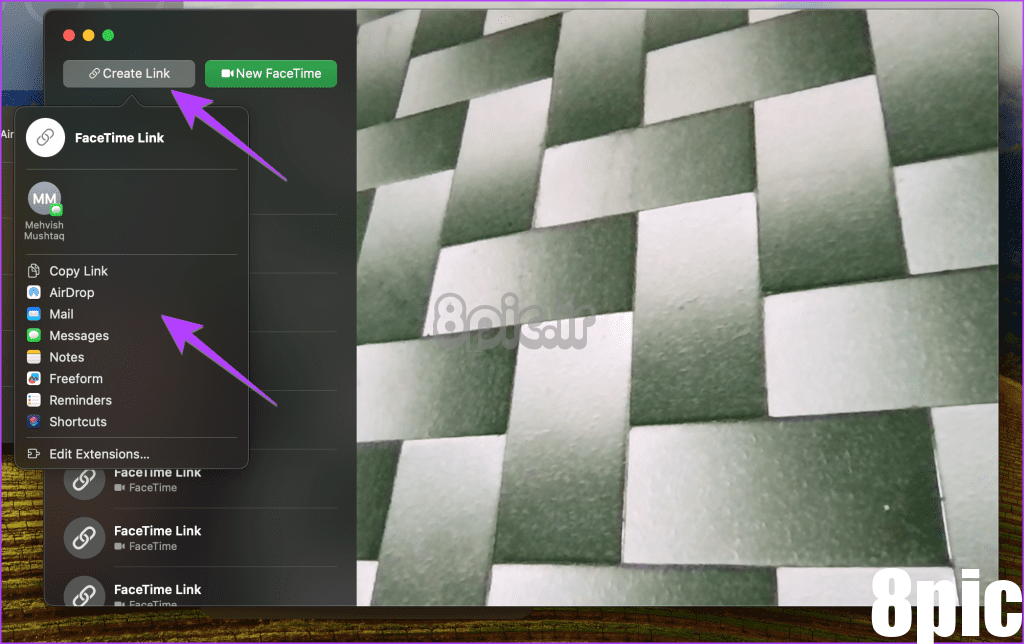
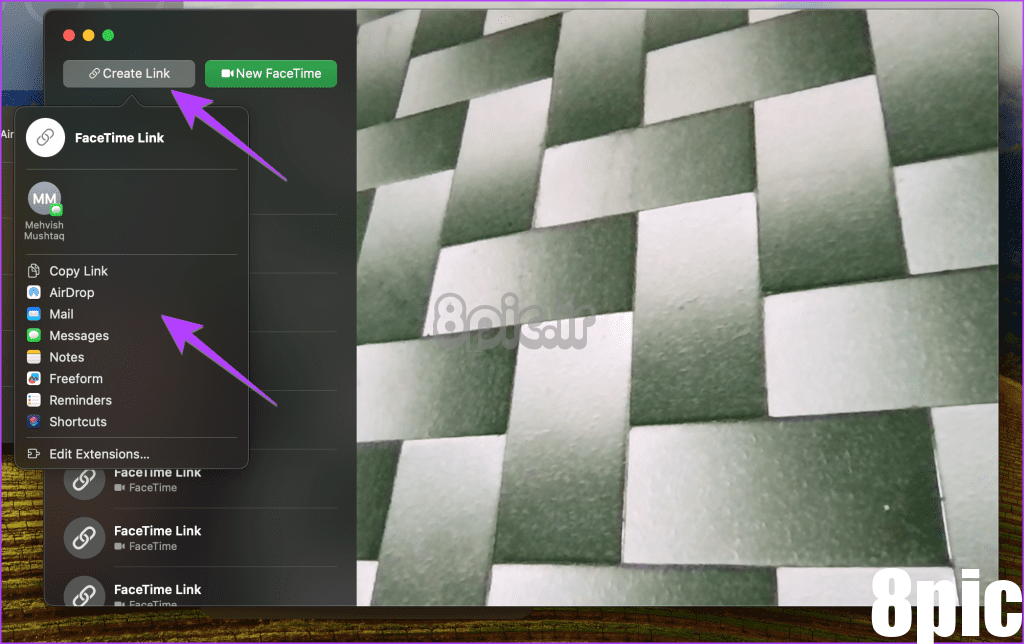
به تماس FaceTime از دستگاه Android یا Windows بپیوندید
کاربر اندروید یا ویندوز برای پیوستن به تماس FaceTime باید روی پیوندی که دریافت کرده است ضربه بزند/کلیک کند. پیوند در مرورگر پیشفرض دستگاه آنها باز میشود که فقط باید مرورگر کروم یا مایکروسافت اج باشد. او باید نام آنها را وارد کند و روی دکمه Continue و سپس دکمه Join ضربه بزند.
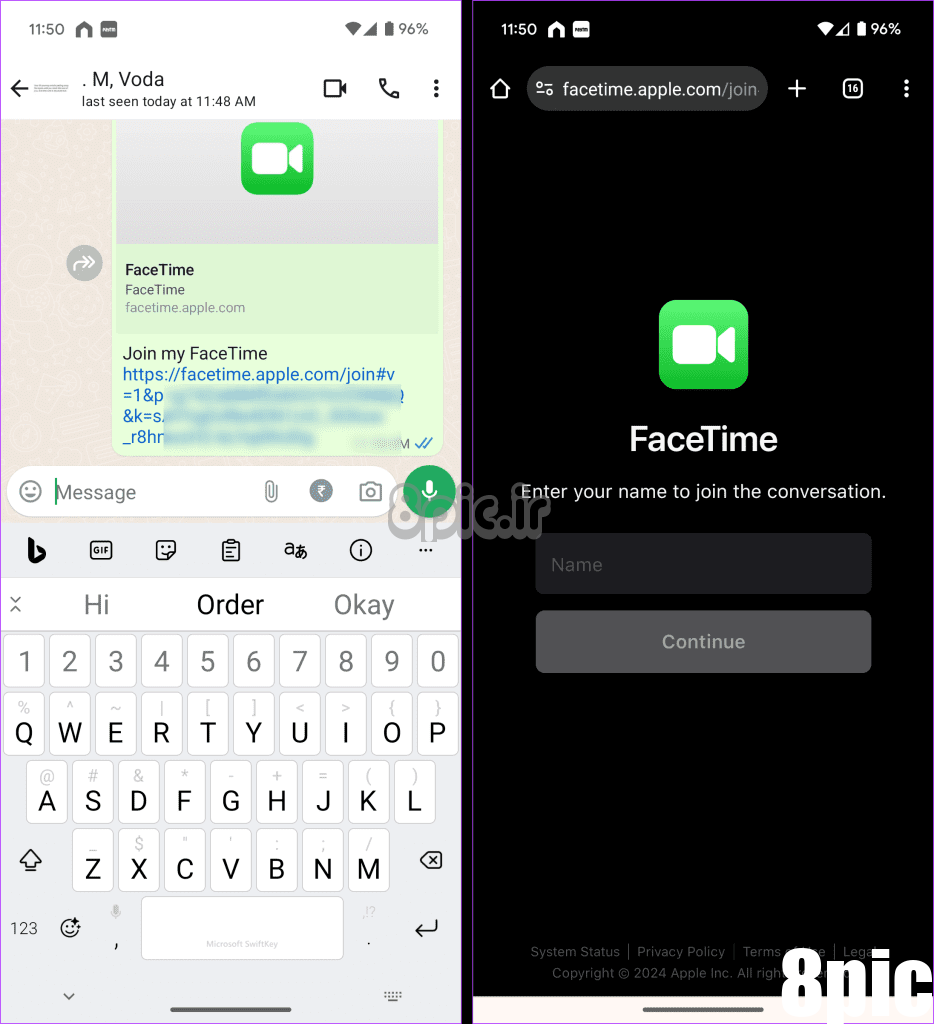
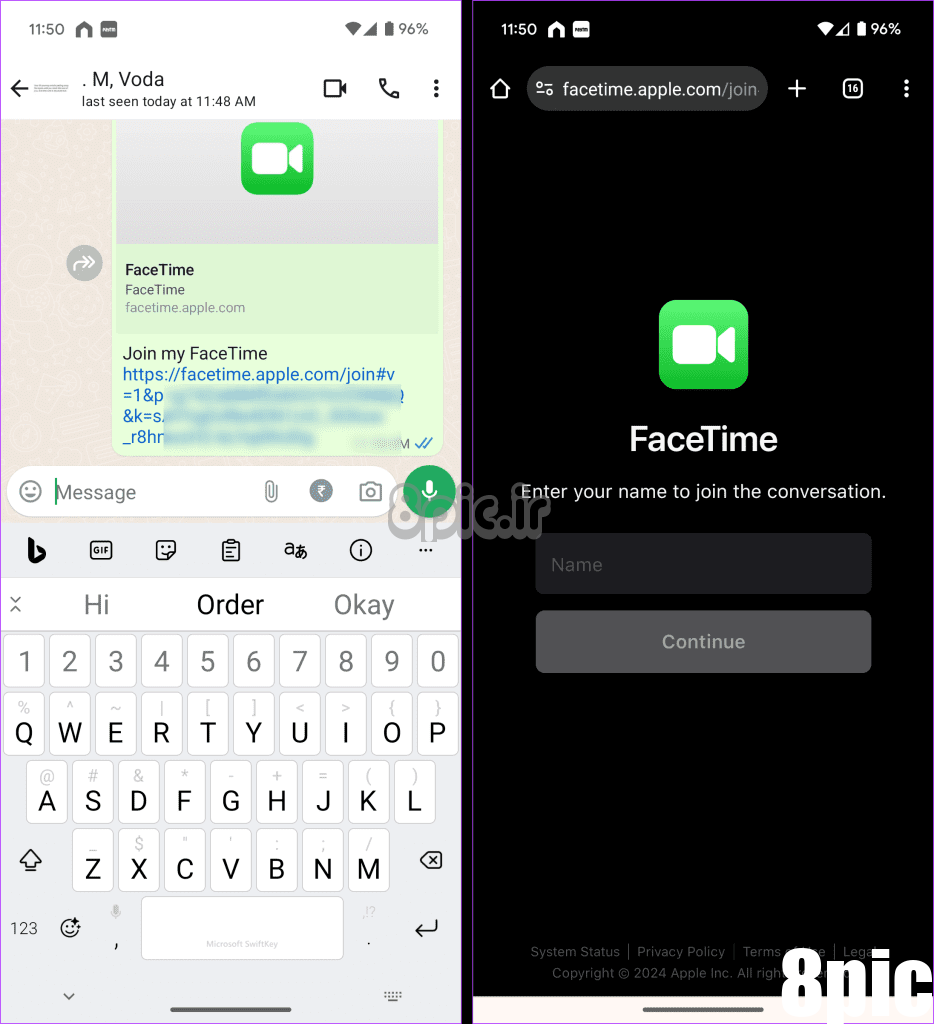
پس از پیوستن، سازنده تماس اعلانی دریافت میکند که میگوید: «شخصی درخواست پیوستن کرده است». روی اعلان ضربه بزنید، نماد (i) را در تماس FaceTime فشار دهید و با ضربه زدن بر روی نماد سبز علامت تیک، کاربران را تأیید کنید. اگر حتی پس از تایید هم نمیتوانید عضو شوید، بدانید که چگونه FaceTime در اندروید کار نمیکند.
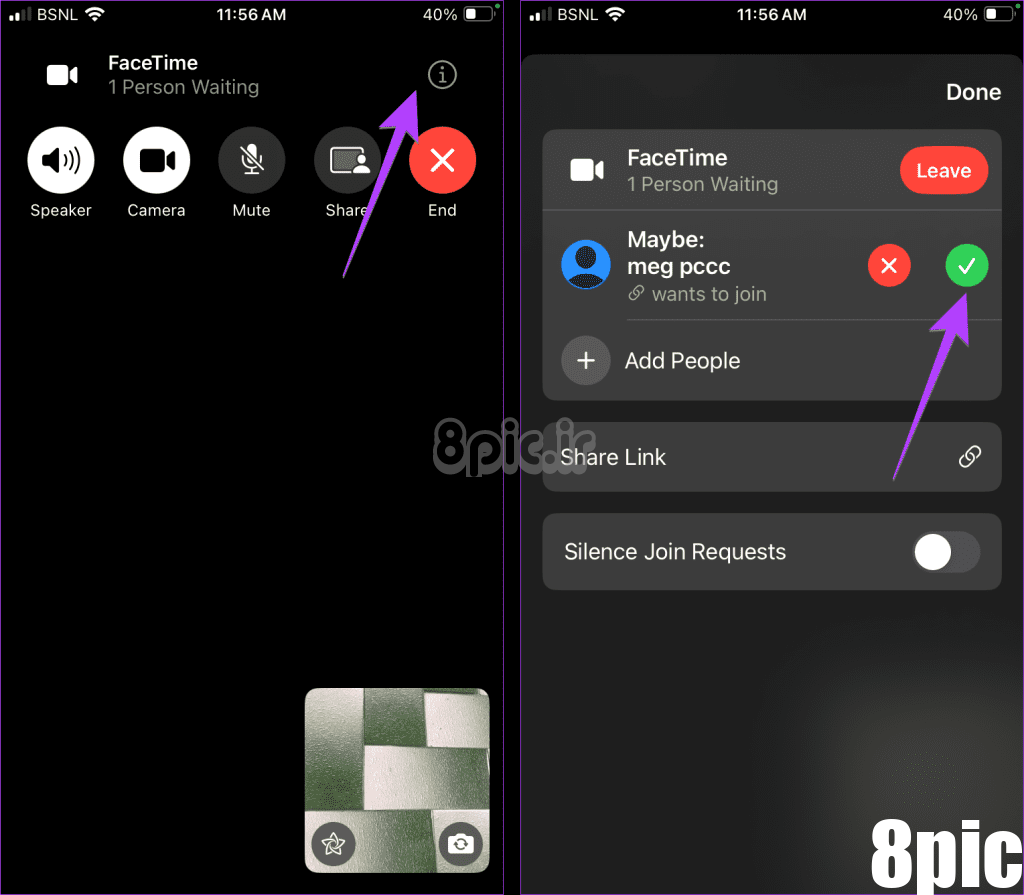
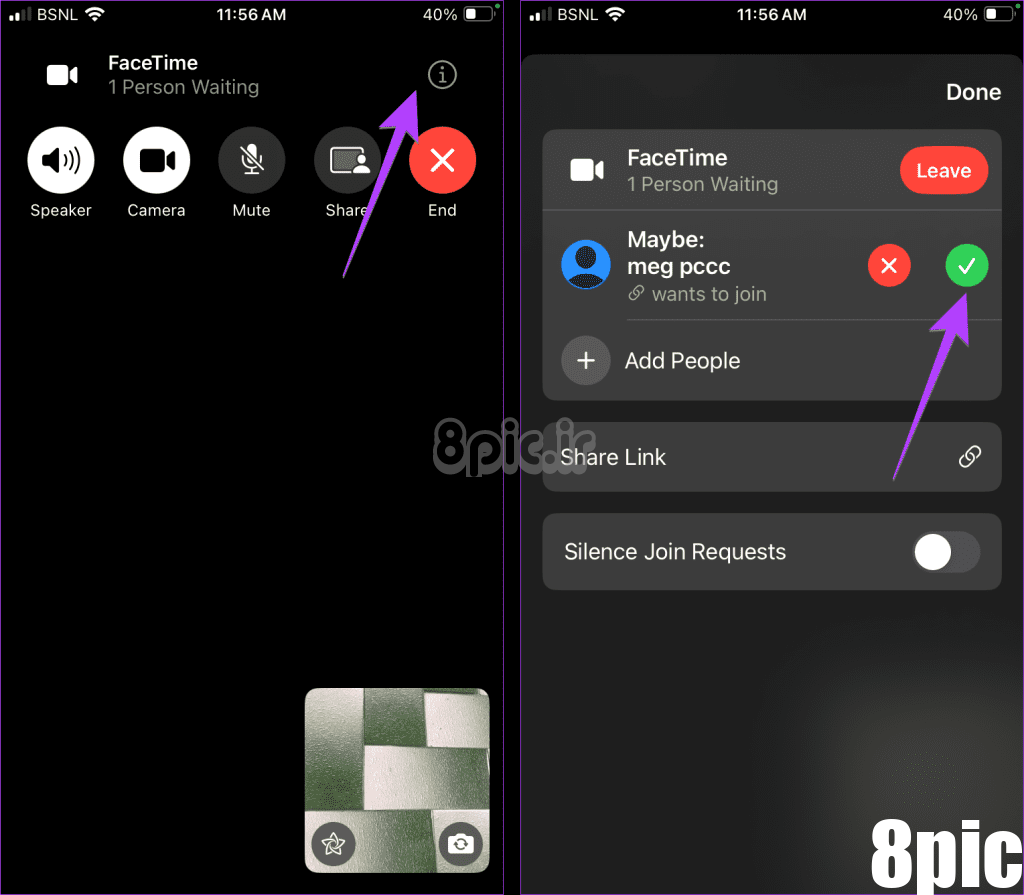
الزامات: نکاتی که هنگام ارسال پیوندهای FaceTime برای دیگران باید بدانید
- ایجاد پیوندهای FaceTime فقط از یک دستگاه Apple – iPhone، iPad یا MacBook امکان پذیر است.
- باید از iPhone یا iPad دارای آی او اس 15 یا iPadOS 15 و بالاتر استفاده کنید. کاربران مک باید macOS Monterey یا بالاتر داشته باشند.
- کاربران اندروید یا ویندوز نمی توانند (یا نیازی به دانلود ندارند) برنامه FaceTime را در دستگاه های خود دانلود کنند. آنها باید از پیوند در مرورگرهای پشتیبانی شده استفاده کنند.
- پیوندهای FaceTime فقط در مرورگر Google Chrome و Microsoft Edge کار می کنند.
- کاربران دستگاههای Android یا Windows برای پیوستن به تماس FaceTime نیازی به داشتن Apple ID ندارند.
- برای پیوستن به تماس FaceTime از طریق پیوندها، هیچ ورود یا ثبت نام با استفاده از شناسه ایمیل از انتهای کاربر لازم نیست. تنها چیزی که لازم است نام آنهاست.
راه های دیگر برای ارسال لینک های FaceTime به اندروید
روش 1: یک پیوند FaceTime موجود را با دیگران به اشتراک بگذارید
اگر قبلاً یک پیوند FaceTime ایجاد کردهاید و با برخی از دوستان خود به اشتراک گذاشتهاید و میخواهید همان پیوند را با کاربران اندروید یا ویندوز بیشتری به اشتراک بگذارید، مراحل زیر را دنبال کنید:
مرحله 1: برنامه FaceTime را در iPhone، iPad یا Macbook خود باز کنید.
گام 2: تمام پیوندهای ایجاد شده قبلی را در صفحه اصلی FaceTime خواهید دید. روی نماد (i) در کنار پیوند تماس FaceTime که میخواهید ارسال کنید ضربه بزنید.
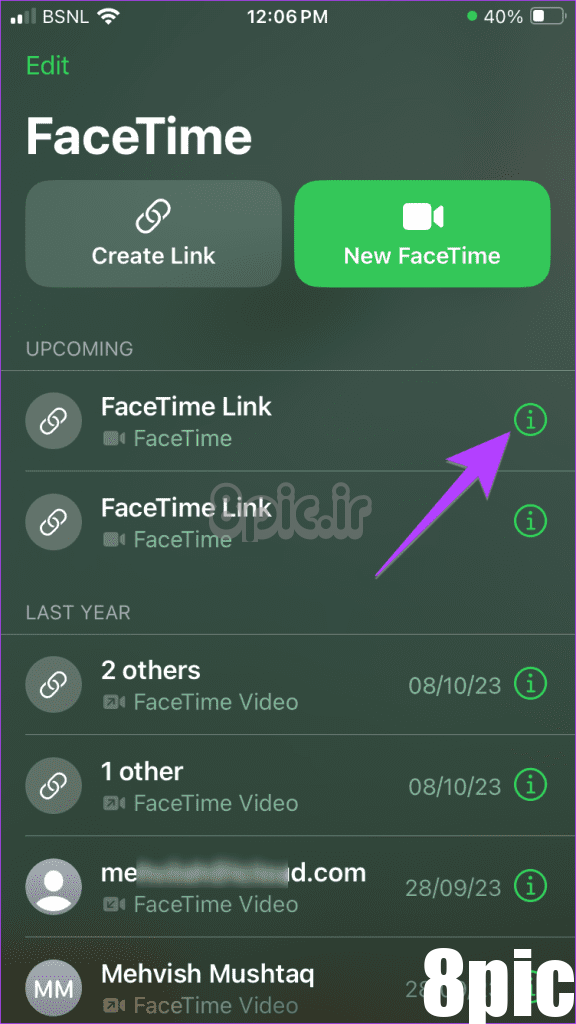
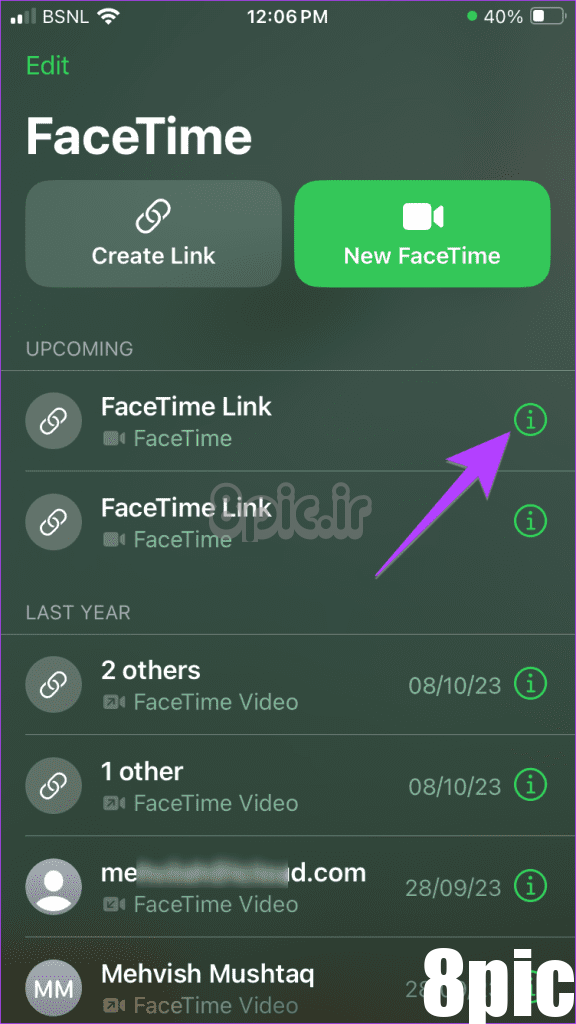
مرحله 3: در iPhone و iPad، روی دکمه Share Link ضربه بزنید و برنامه را برای ارسال لینک انتخاب کنید.
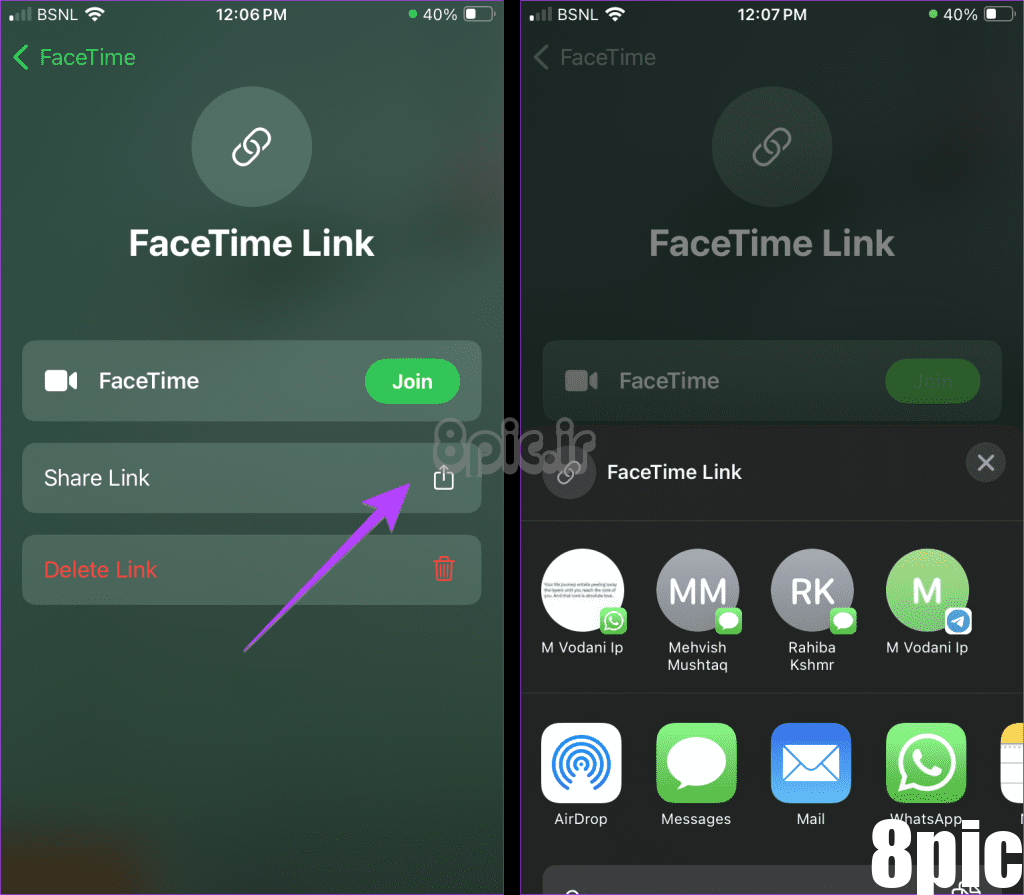
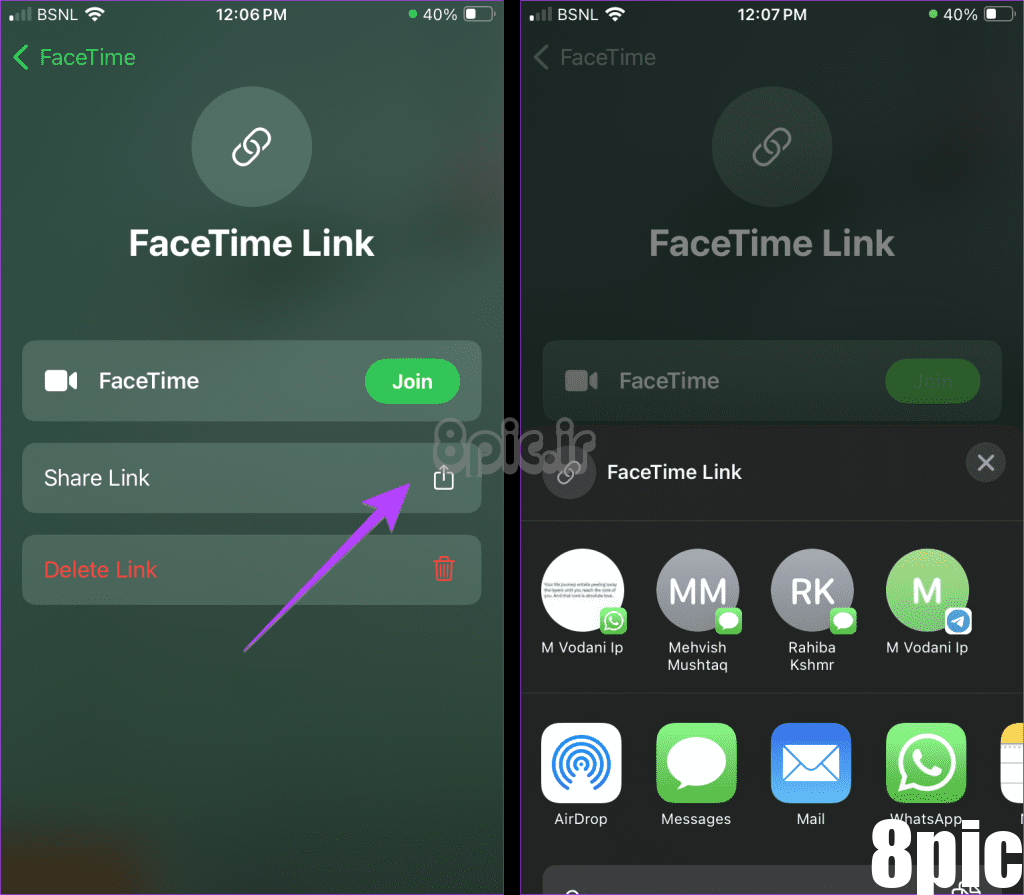
در مک بوک، روی نماد اشتراک گذاری در کنار پیوندی که نشان داده می شود ضربه بزنید و آن را با استفاده از هر برنامه ای با سایر کاربران به اشتراک بگذارید.
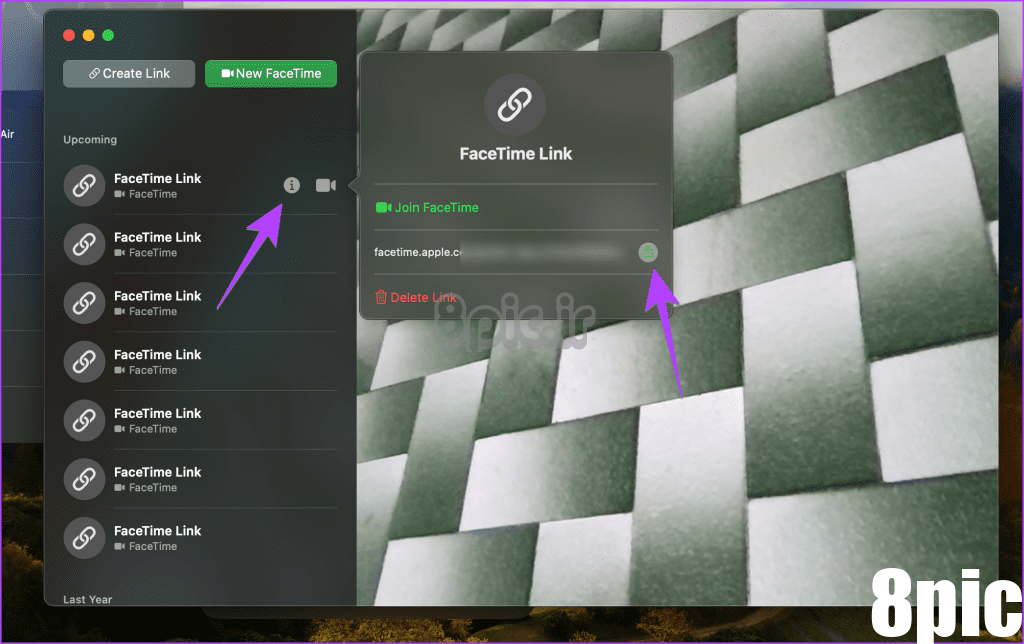
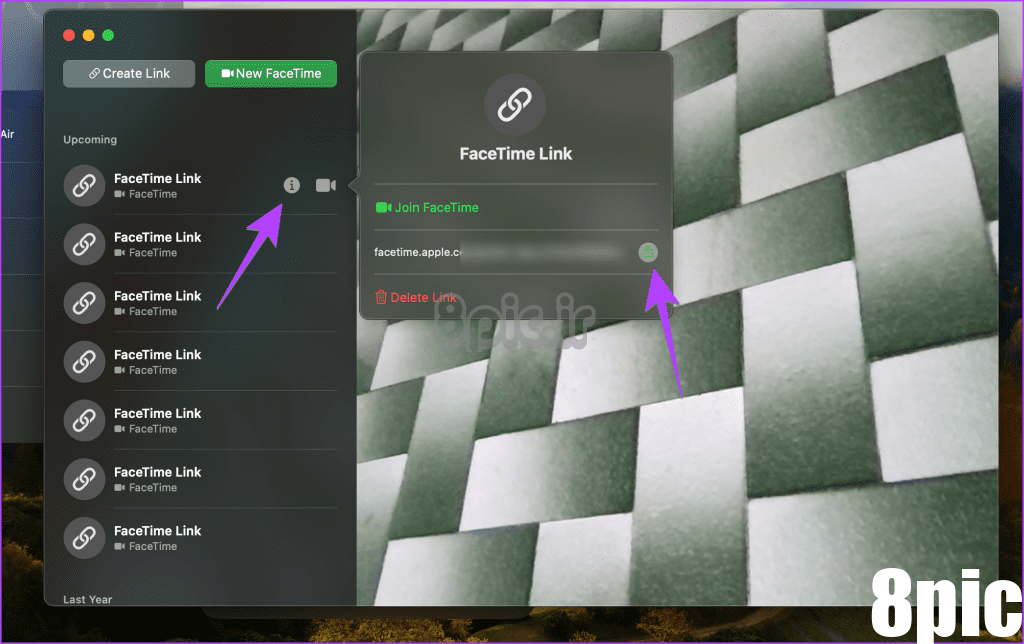
نکته: نحوه ویرایش و سفارشی کردن برگه اشتراک آیفون را بدانید.
روش 2: یک پیوند FaceTime را در حین تماس به اشتراک بگذارید
اگر قبلاً در تماس ویدیویی FaceTime هستید، میتوانید با اشتراکگذاری پیوند همان تماس، کاربران Android را دعوت و FaceTime کنید. برای آن، این مراحل را دنبال کنید.
در آیفون و آیپد
مرحله 1: در طول تماس FaceTime، روی نماد (i) در بالا ضربه بزنید.
گام 2: دکمه اشتراک گذاری پیوند را فشار دهید و برنامه را برای ارسال پیوند به اندروید یا سایر کاربران انتخاب کنید.
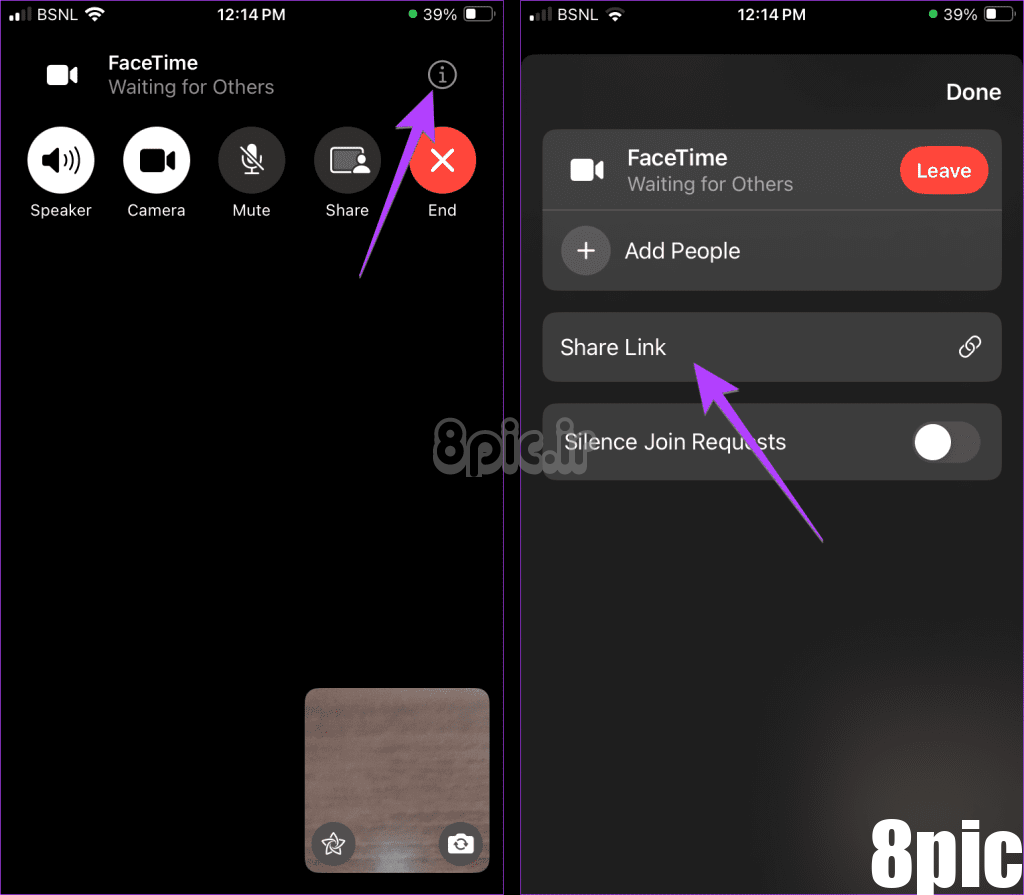
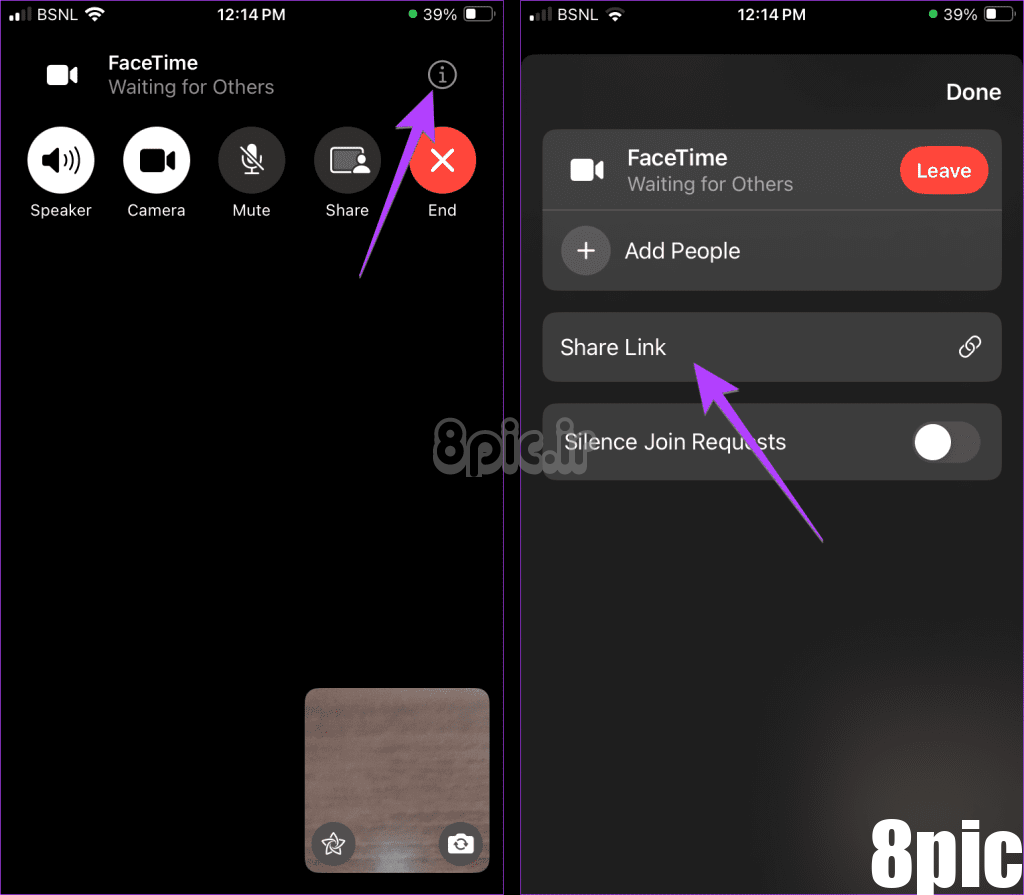
در مک بوک
مرحله 1: در طول تماس FaceTime در مک بوک خود، روی نماد نوار کناری در گوشه سمت چپ پایین برنامه کلیک کنید.
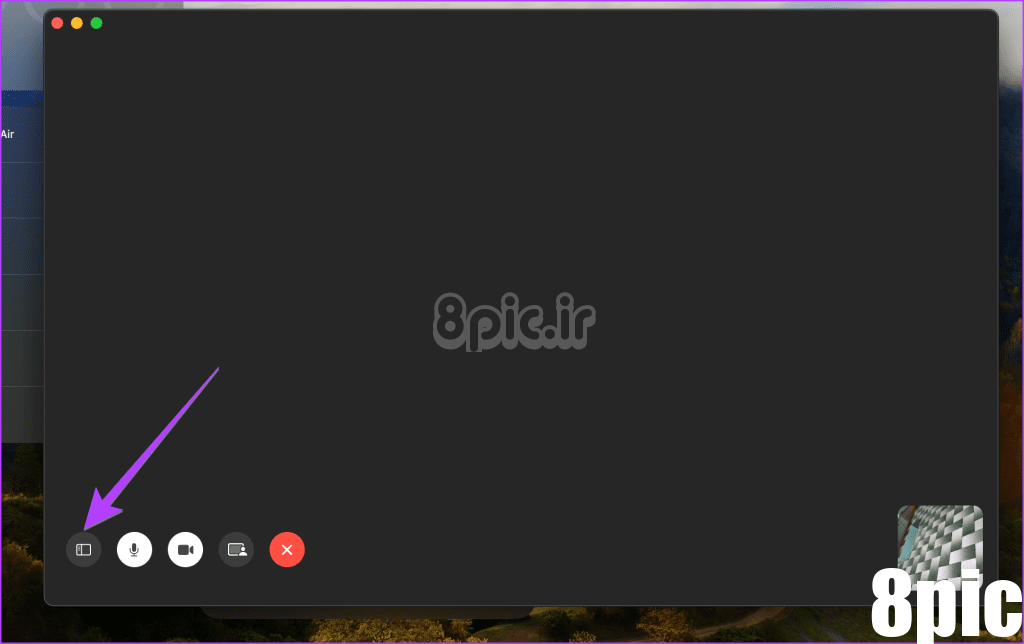
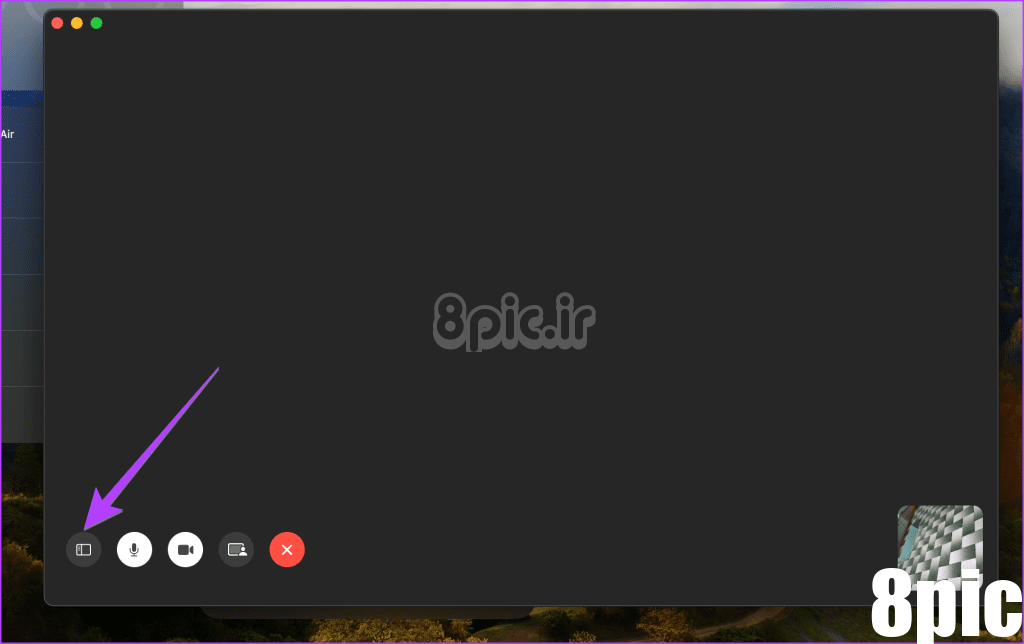
گام 2: روی Share Link کلیک کنید، برنامه را انتخاب کنید یا پیوند را کپی کنید و با استفاده از رایانه شخصی Android یا Windows آن را با دوستان یا خانواده خود به اشتراک بگذارید.
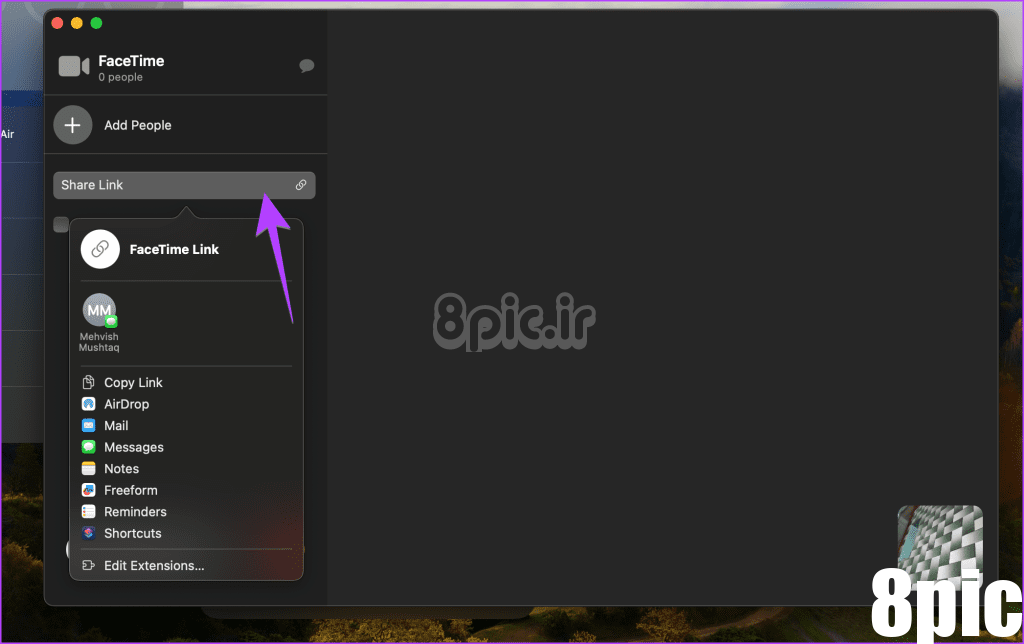
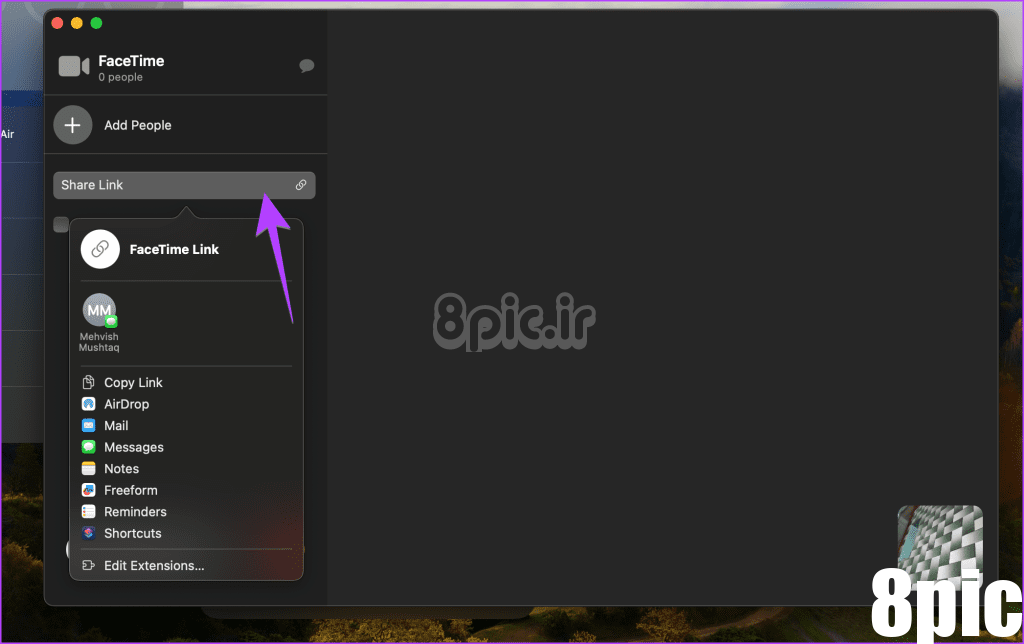
سوالات متداول
1. آیا تمام ویژگی های FaceTime را در دستگاه های اندروید و ویندوز دریافت می کنید؟
میتوانید به ویژگیهای اساسی مانند قابلیت خاموش کردن دوربین، بیصدا کردن میکروفون، حالت تمام صفحه و تغییر حالتهای ورودی دسترسی داشته باشید. با این حال، کاربران غیر اپل نمی توانند از ویژگی های خاصی مانند صفحه اشتراک گذاری، SharePlay، حالت پرتره، جلوه های تماس FaceTime و غیره استفاده کنند.
2. چگونه یک لینک FaceTime را تغییر نام دهیم؟
هنگامی که برگه اشتراک گذاری ظاهر شد، روی دکمه افزودن نام ضربه بزنید تا یک نام منحصر به فرد به پیوند FaceTime خود اختصاص دهید.
3. اگر دکمه Create Link در آیفون کار نمی کند یا نمایش داده نمی شود چه باید کرد؟
اول از همه، مطمئن شوید که از یک دستگاه اپل پشتیبانی شده استفاده می کنید. در مرحله دوم، دستگاه را مجدداً راه اندازی کنید. سپس با رفتن به Settings > Screen Time > Content & Privacy Restrictions > Allowed Apps، محدودیت های محتوا را بررسی کنید. مطمئن شوید که FaceTime و Camera روشن هستند.
چت تصویری بین اندروید و آیفون
لینک ها به راحتی بهترین راه را برای FaceTime بین اندروید و آیفون ارائه می دهند. برای بهبود تجربه FaceTime، چند نکته جالب برای FaceTime را بررسی کنید. همچنین درباره سایر برنامههای چت ویدیویی که هم در اندروید و هم در آیفون کار میکنند، بدانید.
امیدواریم از این مقاله نحوه ارسال لینک FaceTime به اندروید و ویندوز مجله هشت پیک نیز استفاده لازم را کرده باشید و در صورت تمایل آنرا با دوستان خود به اشتراک بگذارید و با امتیاز از قسمت پایین و درج نظرات ، ما را مجله 8pic همراهی کنید
لینک کوتاه مقاله : https://5ia.ir/VeVOWq
کوتاه کننده لینک
کد QR :


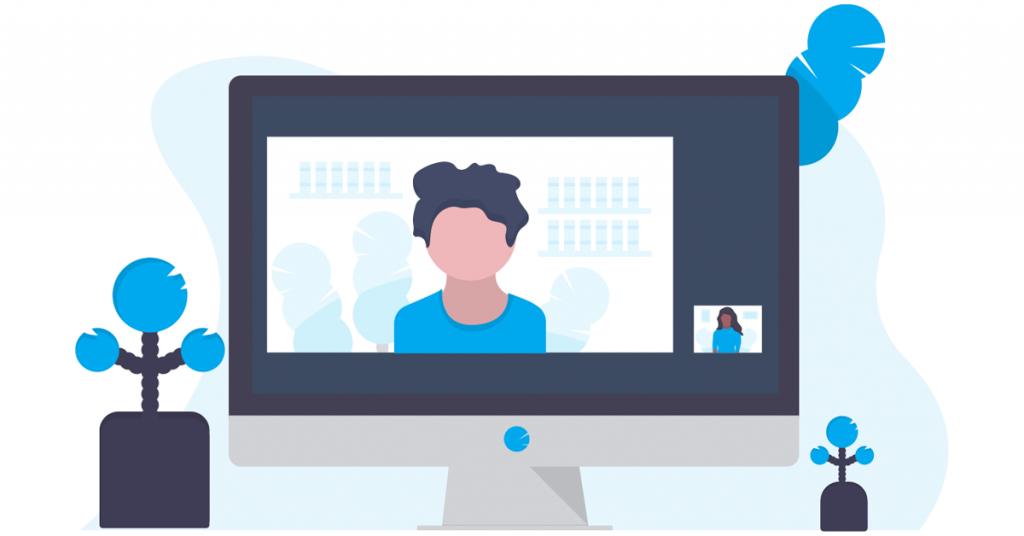
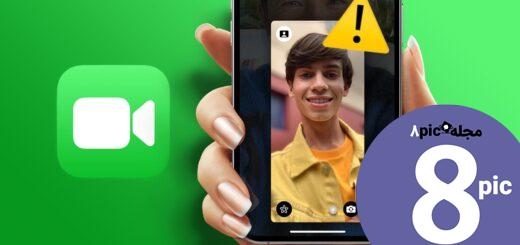



















آخرین دیدگاهها